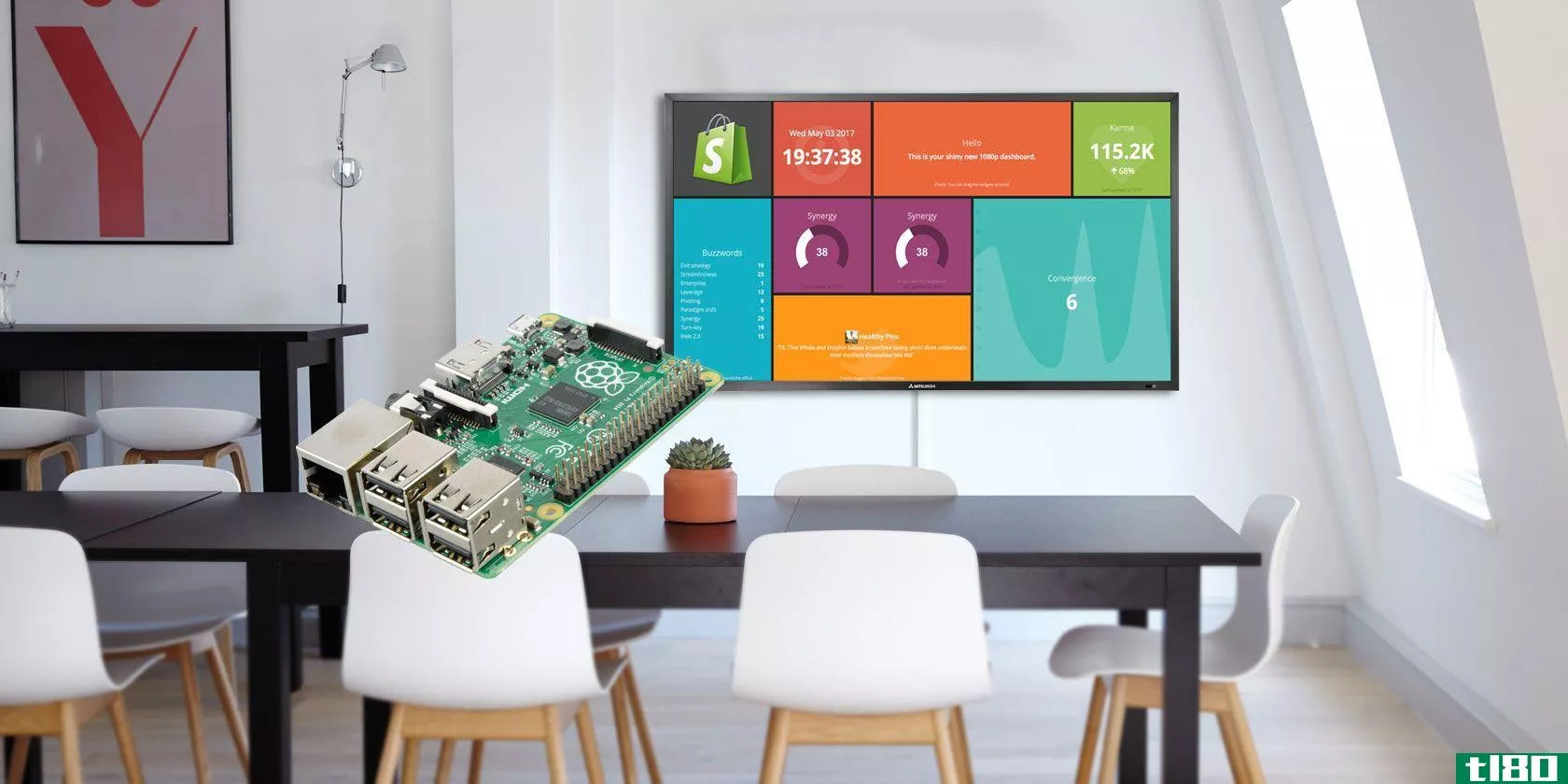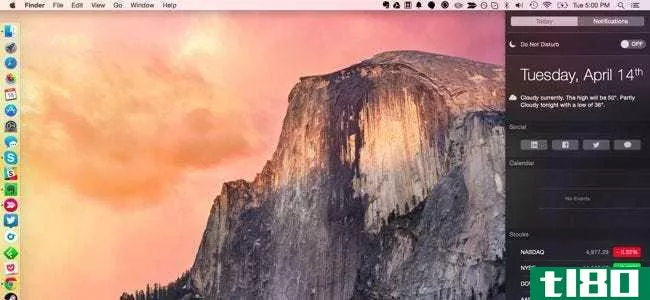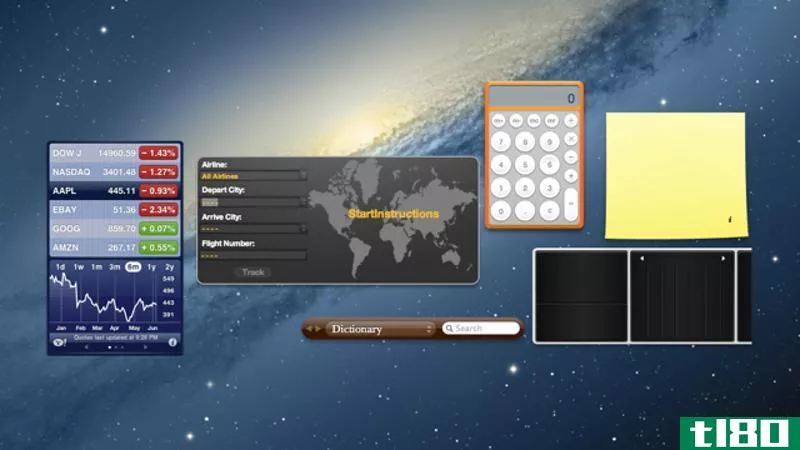实际使用的9个mac仪表板小部件
你的Mac的仪表板应用程序可以让你保持各种有用的动态信息与免费可配置的小部件方便。如果你认为这是毫无价值的,也许是时候重新考虑一下,再给它一次机会了。
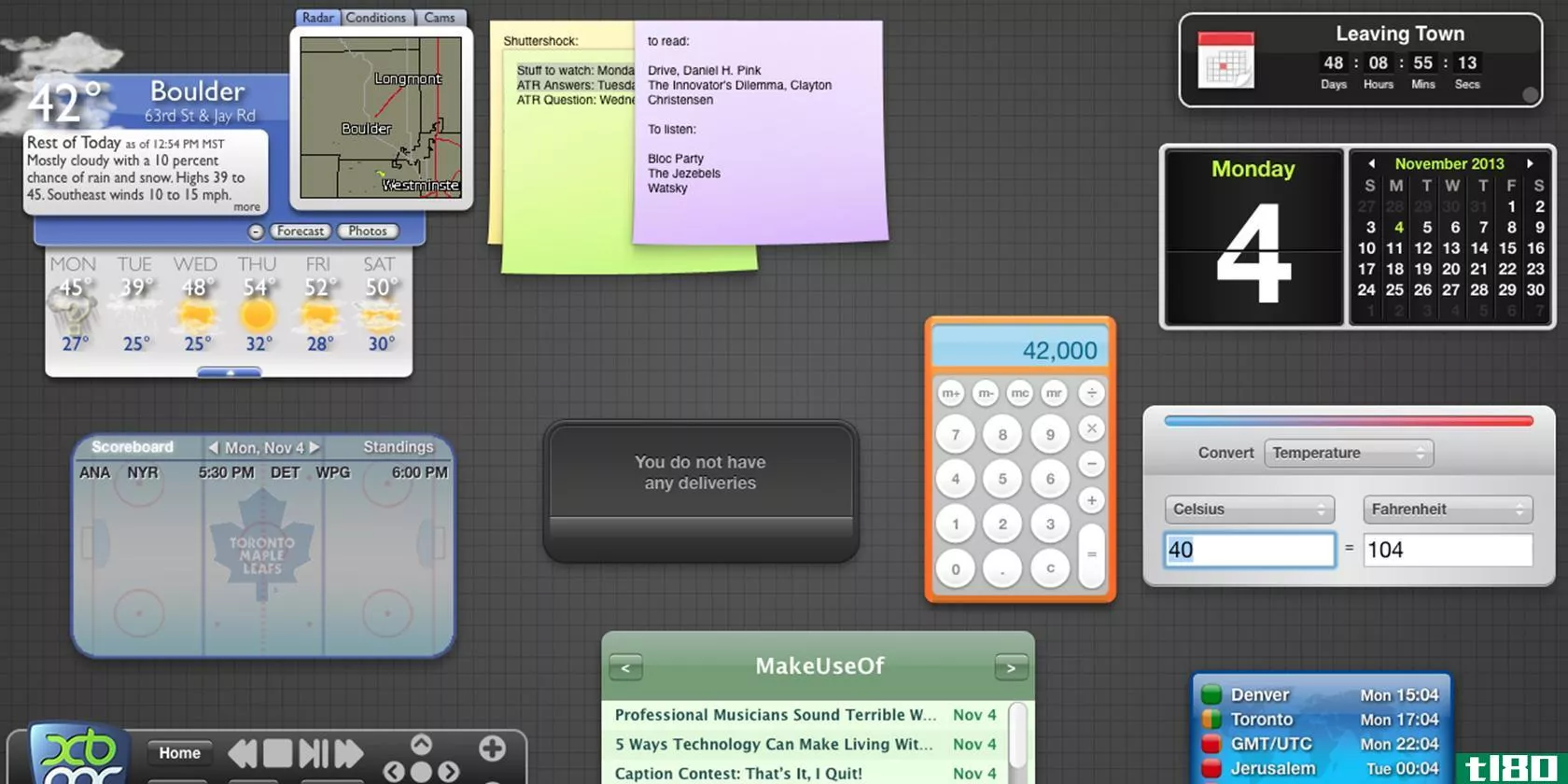
为了帮助您再次热身到仪表板,让我们探索九个有用的小部件,这些小部件在应用程序附带的默认设置中找不到。
1pcalc:用于高级计算
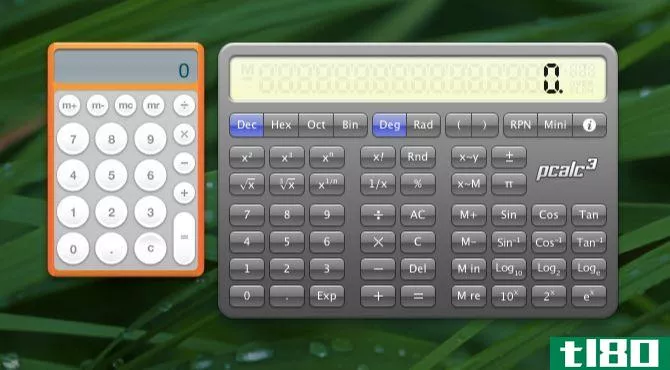
仪表板附带的计算器小部件非常基本。如果你喜欢一个功能更丰富的选项,可以取代科学计算器,试试PCalc小部件。
PCalc主要作为macOS和iOS应用程序提供,并支持通知中心。这个价格是10美元,但是你可以免费得到仪表板版本。
下载:PCalc(免费,高级版本)
2dashnote:对于simplenote注释
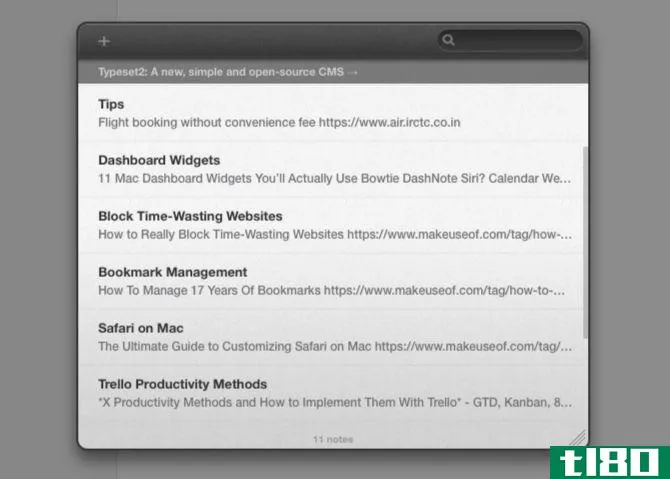
DashNote允许您从Dashboard创建、编辑、删除、固定和搜索Simplenote注释。一旦您安装了小部件并使用Simplenote凭据登录,您现有的笔记就会立即显示出来。你现在可以像往常一样记新笔记了。
对于标记和启用降价等功能,您必须使用一个成熟的Simplenote应用程序或该服务的web版本。
如果您没有Simplenote帐户,请尝试使用Notefile小部件从仪表板上记笔记。由于Notefile没有搜索机制,如果你没有太多的笔记或者想要一个临时的草稿,最好使用这个小部件。
下载:DashNote(免费)
三。交货状态:用于跟踪包裹
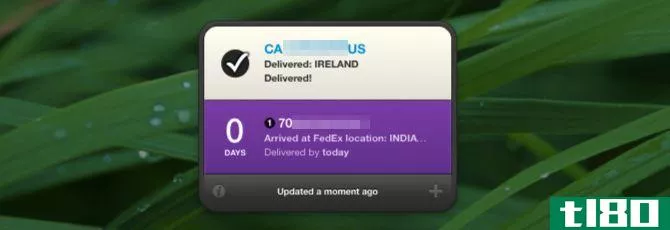
如果您希望包裹交付,交付状态可以让您知道包裹何时到达,甚至可以跟踪包裹的运输路线。所有的小部件需要从你是订单号或跟踪号码为包。
Delivery Status支持很多流行的传递服务,您可以手动添加更多。与PCalc一样,这个应用程序提供了一个免费的小部件和一个付费应用程序,包括通知中心支持。为什么不先****一下仪表板版本,看看你是否喜欢?
如果你在美国,这个小部件真的很方便。如果你住在别处,试试免费的应用程序包。它没有仪表板支持,但它有一个通知中心小部件。
下载:交付状态(提供免费、高级版本)
4符号盒:用于**特殊字符
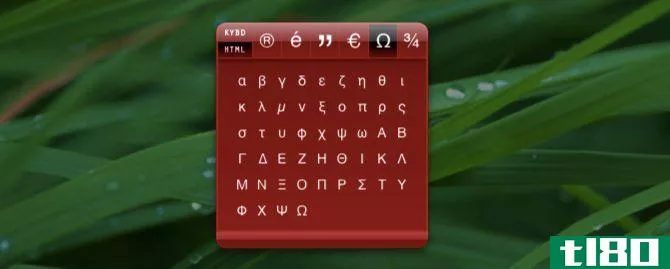
听说过macOS上的键盘查看器菜单栏实用程序吗?Symbol Caddy与此类似,但总体上做得更好。它可以帮助您查找和**特殊字符,如重音符号和货币符号。
这个小部件非常用户友好,不会妨碍您。它有两种模式:键盘和HTML。第一种模式将您选择的字符复制到Mac的剪贴板,而第二种模式则复制字符的HTML代码。
下载:Symbol Caddy[删除坏网址](免费)
5货币转换器:用于货币转换
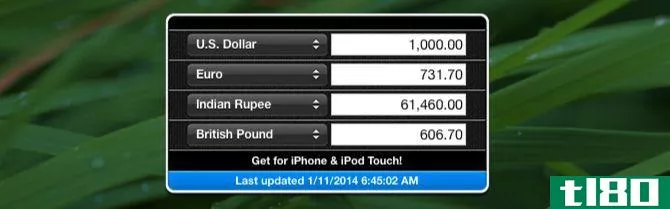
默认情况下,小部件显示四种常用货币的最新值。通过调整相应的下拉菜单,可以切换到不同的货币。
要添加更多货币,请单击小部件右下角的小信息图标访问设置。在这里,您将发现一些额外的选项,如按名称排序和小部件外观。
下载:货币转换器(免费)
6timescroller:用于跟踪时区
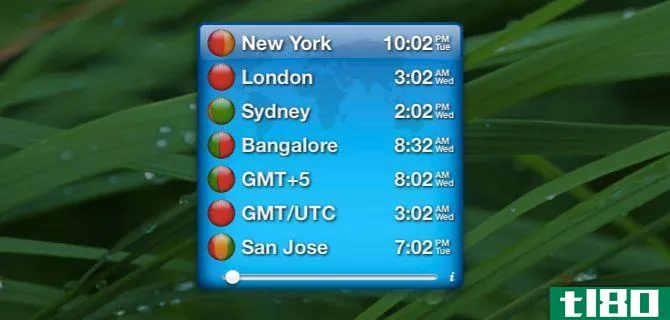
跨时区安排会议可能是件痛苦的事。这就是为什么时区跟踪工具对于任何与海外人士协调的人来说都是必不可少的。(问问在MakeUseOf工作的人——我们的员工遍布世界各地。)
Timescroller就是这样一个具有仪表板访问权限的实用程序。它确保了在不同的城市里不费吹灰之力就能掌握时间。
您将在小部件中看到默认城市列表的当前时间。拖动底部的滑块以检查不同的时间。您可以通过小部件的设置向列表中添加任意数量的城市。
下载:TimeScroller(免费)
7新闻阅读器:用于检查rss提要
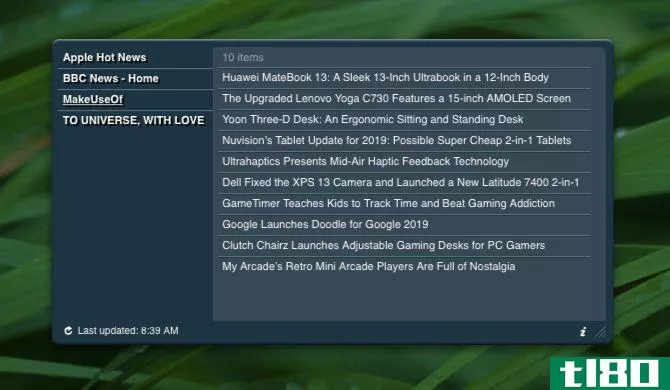
新闻阅读器是一个简单的小部件,可以帮助你保持最新的饲料你最喜欢的网站。
您必须打开小部件设置来删除默认提要并添加新的提要。在这里,您还可以从一个可用的预设中为提要选择一个新的更新频率。
下载:新闻阅读器(免费)
8弹出卷:用于弹出媒体驱动器

如果您想快速弹出外部卷而不需要访问Finder或桌面,那么eject Volume Dashboard小部件是理想的选择。也有一个菜单栏应用程序称为喷射器为这项任务,但为什么拥挤的菜单栏甚至更多?
下载:弹出卷(免费)
9自定义小部件:用于监视web的各个部分

您可以将网页的任何部分作为一个称为web剪辑的自定义小部件显示在仪表板上。如果你想跟踪,比如说,Twitter趋势,Amazon交易,或者我们的最新文章,而不打开你的浏览器,这个macOS功能是非常棒的。当然,你仍然需要一个活跃的互联网连接。
要在Safari中创建一个web剪辑,请访问您想要作为小部件源的网站。接下来,单击“文件”>;“在仪表板中打开”以获取网页的相关部分并将其转换为小部件。
想了解更多关于网页剪辑和获得灵感,创造自定义的?阅读我们的网页剪辑小指南。
更多仪表盘提示
仪表板是一个很好的方法,可以将一些零碎的信息放在手边但又隐藏起来,特别是当您将其用作覆盖而不是空间时。要配置此设置,请访问“系统首选项”>;“任务控制”。在这里,您所要做的就是从仪表板下拉菜单中选择As Overlay。
你还需要记住仪表板的快捷键——F12。您可以从“系统首选项”>;“键盘”>;“快捷键”>;“任务控制”设置新的自定义快捷键。查找“显示仪表板”复选框。
最重要的是,您还可以访问带有热角的仪表板,甚至可以访问同一小部件的多个实例。要了解更多小部件,请访问Apple Dashboard的官方页面。
仪表板还没有收到一个适当的改造,在一段时间内,有点复古看看。但这并不妨碍它的价值。最后,如果你也在使用iOS**,你应该了解iPhone的小部件。
- 发表于 2021-03-22 04:15
- 阅读 ( 242 )
- 分类:IT
你可能感兴趣的文章
做一个壁挂式仪表板破折号.io和一个树莓派
破折号.io是一个用于创建华丽仪表板的整洁界面。该应用程序将显示一个基于web的可自定义仪表板,其中包含您选择的小部件。由于在基于Linux的机器上设置很简单,dash提供了极好的机会来创建带有覆盆子Pi的壁挂式仪表板。 ...
- 发布于 2021-03-14 19:14
- 阅读 ( 201 )
5个mac应用程序,可从所有应用程序创建统一的工作区
...身就是您的工作区。它允许您创建多个项目并向其中添加仪表板,以处理每个项目的各个方面。在下一步中,您将以小部件的形式向每个仪表板添加资源。 ...
- 发布于 2021-03-24 03:23
- 阅读 ( 219 )
使用mac的通知中心进行小部件、脚本和通知
...可以复制和粘贴的有用脚本。 通知中心的小部件肯定比仪表板更有用,仪表板以全屏界面显示小部件。这就是为什么macosxyosemite开始在默认情况下隐藏旧的仪表板界面。
- 发布于 2021-04-10 21:05
- 阅读 ( 158 )
widgetrunner将仪表板小部件放在桌面上
苹果操作系统(OSX):可能的情况是,你的Mac电脑的仪表板近年来已经被淘汰了(尽管它确实很有用),但是小部件对于某些任务来说仍然非常方便。WidgetRunner在仪表板中将它们从牢笼中释放出来,并允许您将它们与桌面应用程...
- 发布于 2021-05-23 19:13
- 阅读 ( 104 )
OSX山狮十大秘密功能
...,选择一个磁盘,然后选中“加密备份”旁边的框。9.将仪表板小部件组织到文件夹中除了提供一个简单得多的仪表板,让可用的小部件像应用程序一样呈现,现在您可以将它们组织到文件夹中。这和你想象的很像。只需将一个...
- 发布于 2021-05-26 02:35
- 阅读 ( 143 )
让你的mac电脑的仪表板真正有用
Mac仪表板现在似乎没有得到太多的喜爱,而且为它**的小部件数量的减少意味着人们可能已经开始使用专用的应用程序来实现他们的大部分小部件目的。不过,这是Mac上的额外屏幕,这意味着你必须要做些什么,对吗?让我们来...
- 发布于 2021-05-26 15:26
- 阅读 ( 116 )
如何在mac上自定义任务控制
...况。选中此选项后,每个附加显示都将有自己的空间。 仪表板下拉列表适用于,你猜到了,仪表板。还记得仪表板吗?如果你是Mac的新手,你可能不太了解它,但是Dashboard是一个独立的环境,允许你运行小部件。 如果你想让仪...
- 发布于 2021-07-15 03:37
- 阅读 ( 66 )
控制mac的内存使用
...负载监视器,就可以导致高达750MB(或更多)的RAM使用。仪表板小部件-如果您使用少量的仪表板小部件,比如说预装的仪表板小部件中的六个或更少,那么就RAM使用而言,它们并不是什么问题。另一方面,如果您使用许多小部件...
- 发布于 2021-07-24 11:51
- 阅读 ( 117 )
十大电脑烦恼及解决方法
...抱怨,以及我们对修理它们的粗浅建议。巴西克斯摄。10.仪表板小部件(OSX)。如果你有一台更新的或高性能的Mac电脑,它看起来从来不会拖拉,那么你的仪表板小部件可能只是一个小小的方便。但那些缺乏记忆或只是厌倦了意...
- 发布于 2021-07-30 06:01
- 阅读 ( 134 )